Proshow Procedur adalah Software untuk membuat video dari foto. Software ini saya kira lebih bagus dan lebih lengkap jika dibandingkan dengan software yang lain. Bagi anda yang sedang belajar membuat video dari foto seperti saya ini maka anda wajib mempunyai software Proshow Producer. Ada banyak efek video slide yang bisa anda terapkan, kurang lebih ada ratusan efek slide yang ditawarkan Proshow Producer ini. anda akan dengan sangat mudah untuk berkreasi membuat video dari foto anda.
Cara Membuat Video Dengan Proshow Producer :
- klik Shortcut Proshow Producer 2x di desktop.
- Secara Default Wizard akan keluar bersamaan dengan proshow produser, tetapi bila tidak anda bisa membukanya pada deretan menu utama.
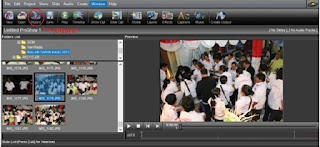 |
| Wizard |
- Saya menganjurkan Wizard sebab itu adalah cara tercepat dan termudah untuk membuat Slideshow.
- Setelah wizard terbuka klik Add.
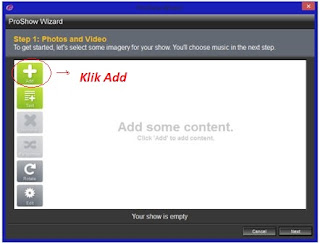 |
| Proshow Wizard |
- Tambahkan Photo atau Video sebanyak yang anda mau ( Proses adding konten akan sangat lama bila kita terlalu banyak memasukkan file photo atau video ).
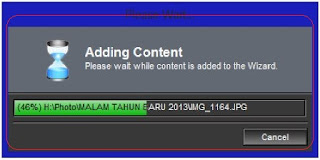 |
| Proses Adding |
- Klik button Text untuk mengisi judul slide sobat, setelah selesai klik OK.
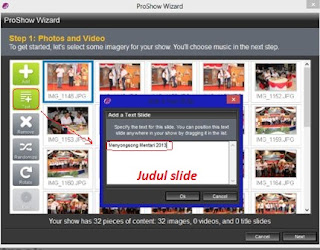 |
| Title and Description |
- Klik Next untuk melanjutkan, setelah terbuka kita bisa mengisi musik atau tidak pada slideshow tersebut. Jika sudah klik Next lagi.
- Pada langkah ketiga kita akan berada pada bagian theme, dimana kita bisa memilihsemua efek atau salah satunya. Bila sudah klik OK lalu Next.
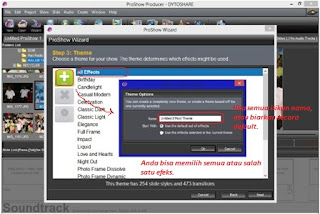 |
| Pemilihan Tema |
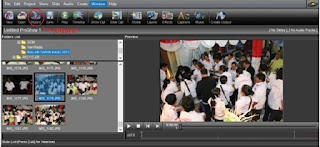
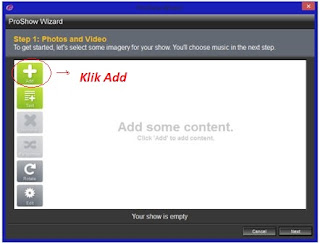
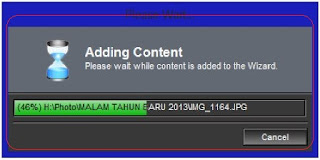
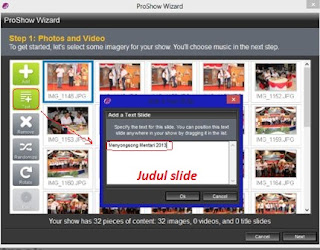
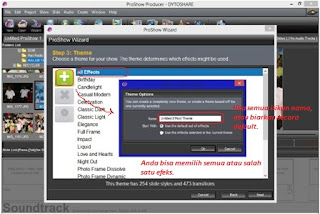
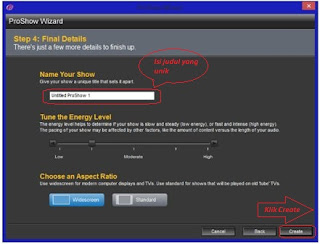


.jpg)

Tidak ada komentar:
Posting Komentar